Come mettere la musica su una chiavetta USB? 5 modi per le tue jam session
Sebbene lo streaming musicale sia la cosa più importante, cosa succede quando si è senza connessione internet e si vuole semplicemente ascoltare musica in movimento? È qui che entra in gioco una fidata chiavetta USB, un piccolo dispositivo che può contenere l'intera libreria musicale. Come mettere la musica su una chiavetta USB? Fortunatamente, questo articolo ti guiderà attraverso tutto ciò che devi sapere sul trasferimento di musica su una chiavetta USB, sia da un computer che da un telefono, per portare le tue canzoni ovunque tu vada. Scorri verso il basso!
Lista guida
Come registrare e mettere musica su una chiavetta USB Come trasferire musica su un'unità flash USB dal computer Come mettere la musica su una chiavetta USB dal telefonoCome registrare e mettere musica su una chiavetta USB
Forse la musica che desideri non è disponibile per il download. Forse l'audio che cerchi proviene da uno streaming live o da un video. Quindi, prima di scoprire subito come trasferire la musica su una chiavetta USB, questa prima sezione ti spiegherà come registrare la musica da un computer e poi trasferirla su una chiavetta USB.
Registra musica con AnyRec Screen Recorder
Quando si tratta di registrare audio di alta qualità dal computer, il software di registrazione dedicato AnyRec Screen Recorder è qui per te. Questo registratore dello schermo ti consente di catturare l'audio del sistema, l'audio del microfono o entrambi contemporaneamente, offrendoti la flessibilità necessaria per diverse esigenze di registrazione. Registra audio da qualsiasi fonte, come video di YouTube, servizi di streaming musicale, lezioni online o persino streaming live. Inoltre, AnyRec Screen Recorder offre funzionalità come la riduzione del rumore e miglioramenti per perfezionare le tue registrazioni, garantendoti un suono professionale e pulito alla fine.

Registratore audio per catturare musica, ingresso microfono con livelli di volume regolabili.
Salva le tue registrazioni musicali in formati come MP3, AAC, FLAC e altri.
Uscita di registrazione audio personalizzabile, inclusi bitrate, frequenza di campionamento, ecc.
Ottimizzato per funzionare in modo efficiente senza rallentare il sistema del computer.
Download sicuro
Download sicuro
Passo 1. Una volta aperto AnyRec Screen Recorder, vai alla modalità "Registratore audio" dal menu principale. Attiva "Suono di sistema" per registrare musica dal computer. A seconda delle tue esigenze, attiva anche "Microfono" per registrare la tua voce.

Passo 2. Ora sei pronto per registrare la musica. Fai clic sul pulsante "REC" per iniziare a catturare l'audio dal sistema o dal microfono. Utilizza la barra degli strumenti mobile per regolare il volume secondo necessità.
Passaggio 3. Al termine, fai clic sul pulsante "Stop" per ascoltare l'anteprima della musica. Taglia eventuali parti indesiderate all'inizio o alla fine della traccia. Una volta soddisfatto, fai clic sul pulsante "Salva". A questo punto, puoi salvare la musica registrata su un'unità flash.

Download sicuro
Download sicuro
Trasferisci la musica registrata su un'unità flash
Ora che hai registrato con successo la musica con AnyRec Screen Recorder, ecco come mettere la musica su una chiavetta USB o un'unità flash:
Passo 1. Vai alla posizione in cui hai salvato la musica registrata. Quindi, collega la chiavetta USB alla porta USB del computer. Una volta inserita, dovrebbe essere visibile in "Questo PC" per Windows (sul desktop per macOS); fai doppio clic su di essa.
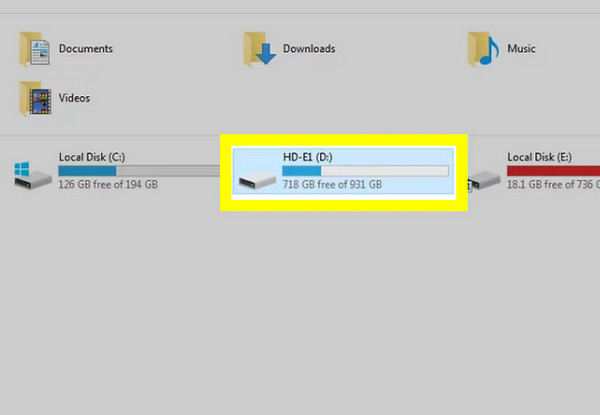
Passo 2. Ora, nella cartella contenente la musica registrata, clicca e trascinala nella finestra dell'unità flash. In alternativa, puoi fare clic destro su di essa e selezionare "Copia", quindi fare clic destro in un punto qualsiasi della pagina vuota della finestra dell'unità flash e selezionare "Incolla".
Come trasferire musica su un'unità flash USB dal computer
Come vedi, trasferire musica su un'unità USB è un processo semplice. E fortunatamente, indipendentemente dal fatto che tu stia utilizzando un PC Windows, un Mac o Chrome OS, puoi trasferire rapidamente i tuoi brani preferiti sulla tua unità flash, utilizzando il familiare metodo drag-and-drop (copia-incolla).
Come mettere la musica su una chiavetta USB da Windows?
- 1. Collega la tua unità flash USB alla porta USB del tuo PC Windows. Quindi, vai alla cartella in cui si trovano i tuoi file musicali. Se l'unità flash viene rilevata, fai doppio clic su di essa per aprirla.
- 2. Ora, fai clic sui file musicali per selezionarli (tieni premuto "Ctrl" per selezionare più file non consecutivi). Dopodiché, puoi trascinarli nell'altra finestra dell'unità flash. Puoi anche usare il metodo copia-incolla.
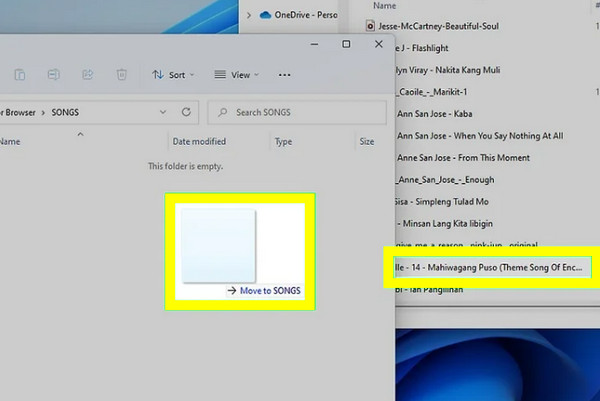
- 3. Al termine, verifica che i file musicali siano presenti sull'unità flash. Quindi, fai clic con il pulsante destro del mouse sull'icona dell'unità flash e seleziona "Espelli".
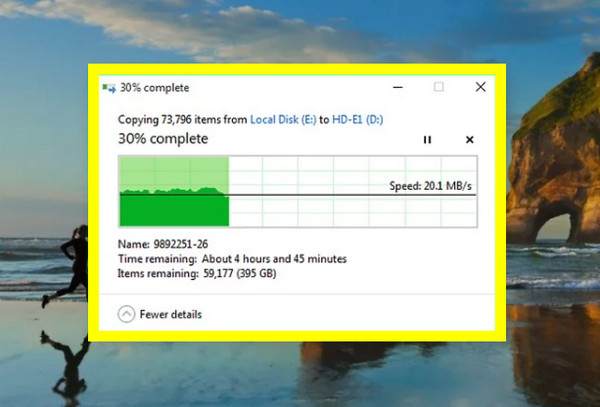
Come scaricare musica su un'unità flash dal Mac?
- 1. Dopo aver collegato l'unità flash al Mac, apri "Finder" e cerca i file musicali nella cartella "Musica". L'icona dell'unità flash dovrebbe apparire sul desktop. Fai doppio clic su di essa per aprirla.
- 2. Quindi, seleziona i file musicali che desideri trasferire (tieni premuto il tasto "Comando" per selezionare più file). Quindi, trascinali direttamente nella finestra dell'unità flash. Puoi anche trasferire musica dal computer all'iPhone per un ascolto facile.
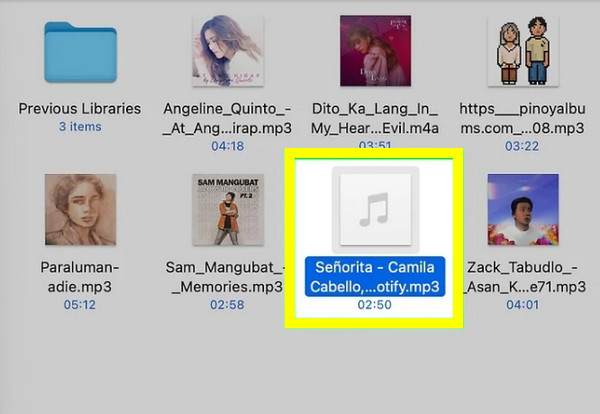
- 3. Una volta completato tutto, verifica che i file siano presenti sull'unità flash. Infine, trascina l'icona dell'unità flash nel "Cestino" per espellerla in sicurezza.
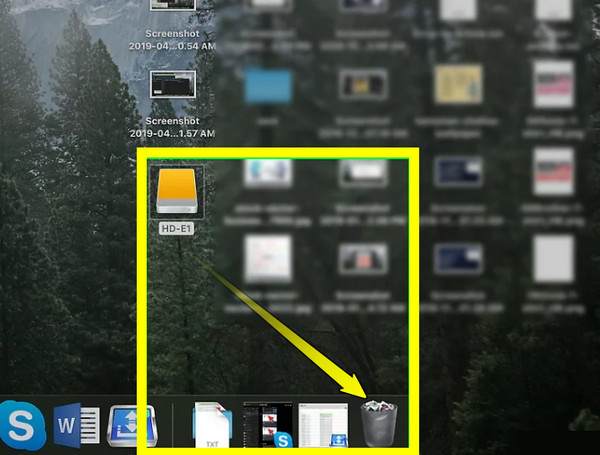
Come mettere le canzoni su una chiavetta USB dal Chromebook?
- 1. Dopo aver collegato l'unità USB alla porta del Chromebook, clicca sul "Launcher" e vai su "File" per individuare i tuoi file musicali. Vedrai quindi cartelle come Download, Google Drive o Unità USB sulla barra laterale sinistra.
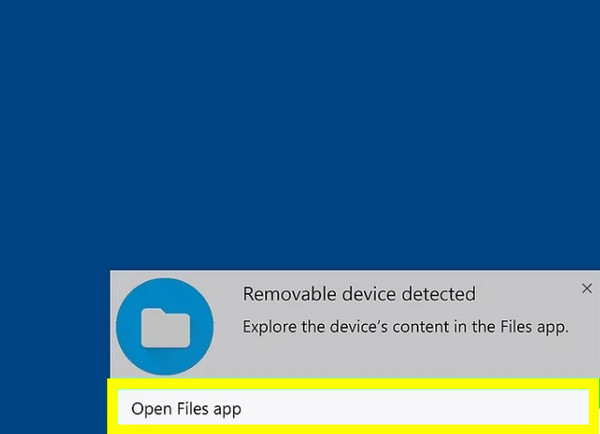
- 2. Trova la musica che desideri trasferire da queste cartelle; clicca sui file musicali per selezionarli (tieni premuto "Ctrl" per selezionarne più di uno). Quindi, trascinali dalla cartella Musica alla finestra aperta dell'unità flash.
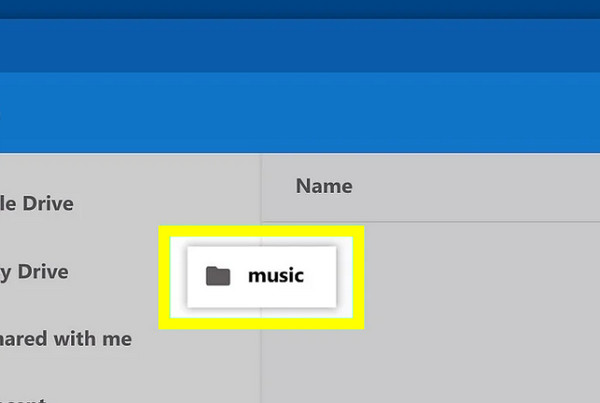
- 3. Una volta completato il trasferimento, verifica che tutto sia presente sull'unità flash, quindi fai clic sul pulsante "Espelli" accanto al nome dell'unità nella barra laterale di sinistra.
Come mettere la musica su una chiavetta USB dal telefono
Anche se trasferire musica da un telefono può essere leggermente più complicato rispetto a un computer, è comunque possibile con i cavi o gli adattatori giusti. Consulta i passaggi seguenti per scoprire come trasferire la musica da un telefono a un'unità flash.
Come mettere la musica su una chiavetta USB dall'iPhone?
- 1. Prepara l'adattatore Lightning-USB. Collega l'adattatore al telefono e collega la chiavetta USB. Ora, accedi ai tuoi file musicali nell'app "File".
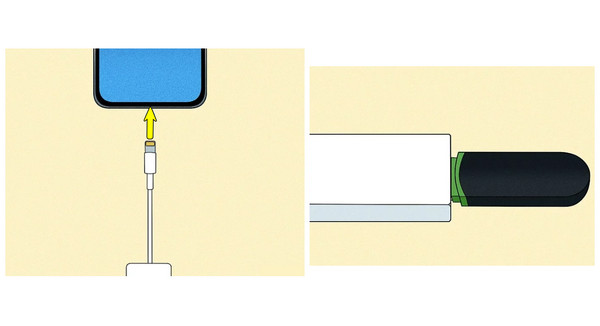
- 2. Tieni premuta la musica selezionata, seleziona "Sposta", quindi scegli il nome dell'unità USB come destinazione. Rimuovila in modo sicuro una volta completato il trasferimento.
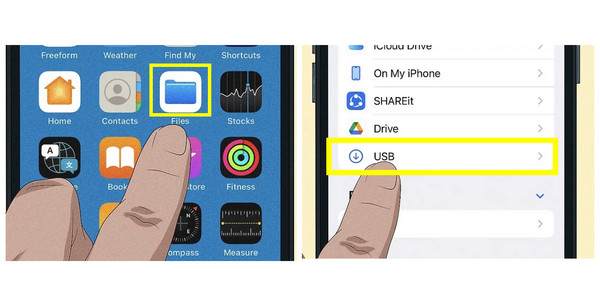
Come mettere la musica su una chiavetta USB da Android?
- 1. Collega la tua unità flash USB al tuo telefono Android tramite l'adattatore OTG. Quindi, apri l'app di gestione file predefinita (Archivi, File di Google, ecc.) per selezionare i file musicali. Tocca "Sposta" e scegli l'unità USB.
- 2. Una volta completato il trasferimento, rimuovere in modo sicuro l'unità flash dal cavo OTG.

Conclusione
Imparare a mettere la musica su una chiavetta USB, indipendentemente dal dispositivo in uso, è un modo pratico per organizzare i tuoi brani preferiti e goderteli ovunque tu vada. Il processo per ogni dispositivo, Windows, PC, Mac, Chromebook, iPhone o Android, è semplice una volta che si conoscono i passaggi corretti. E per la musica che non può essere scaricata, registrazione audio sul computer Con AnyRec Screen Recorder, la scelta migliore. Offre un modo potente ma intuitivo per catturare audio in alta qualità dal computer con diversi formati di esportazione, semplificando il salvataggio della musica sulla chiavetta USB. Provalo oggi stesso e prendi il controllo completo della tua libreria musicale, indipendentemente dalla sua provenienza.
Download sicuro
Download sicuro
